Google 보이스 작동 방식
구글 보이스는 하나의 전화로 여러 대의 전화가 동시에 울릴 수 있도록 통신 채널을 통합할 수 있는 전화 서비스이며, 무료 전화번호 대부분의 다른 전화번호처럼 작동합니다. 전화가 걸려오면 이 통신을 처리할 수 있는 몇 가지 옵션이 있습니다.
기본적으로 Google 보이스는 다음과 같은 VoIP 서비스가 아닙니다. 스카이프그러나 일부 통화를 라우팅하기 위해 인터넷을 통해 VoIP 기술을 활용합니다. 저렴한 요금으로 국제 전화를 걸고 무료 시내 통화를 허용하고 알려진 다양한 기능을 제공합니다. 을위한.
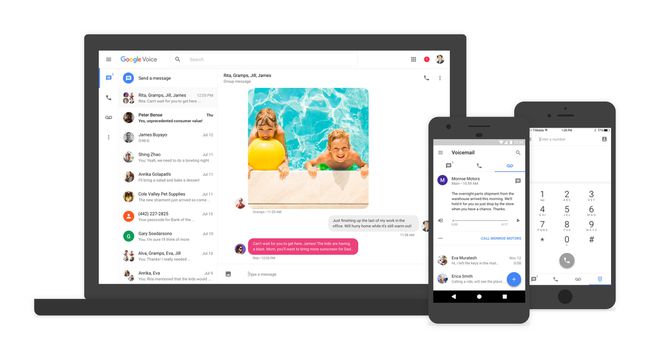
Google 보이스는 전화번호를 제공합니다. 이를 통해 수신 전화는 집 전화, 스마트폰 또는 다른 전화와 같이 선택한 모든 전화로 착신 전환됩니다.
Google 보이스를 사용하는 또 다른 방법은 기본 전화번호를 이 서비스로 이전하여 기존 번호를 Google 번호로 사용하는 것이지만 이 기능에는 몇 가지 주의 사항이 있습니다.
Google 보이스 작동 방식
Google 보이스는 PSTN—유선 유선 전화 시스템 — 및 통화를 넘겨주는 모바일 네트워크. 이를 통해 시작된 모든 통화는 반드시 PSTN을 통과해야 합니다. 그러나 PSTN이 모든 작업을 수행하지는 않습니다. 그런 다음 통화는 Google 서버로 전달되며 여기에서 번호가 풀링됩니다.
예를 들어 통화가 다른 Google 보이스 번호로 연결되었다고 가정해 보겠습니다. 해당 번호는 Google 번호 내에서 식별되며 거기에서 최종 목적지로 전화가 전송됩니다.
Google 보이스의 주요 목표는 비용 절감보다는 커뮤니케이션 채널을 통합하는 것입니다. 결과적으로 하나의 번호로 모든 이동통신사를 통해 모든 전화에 벨이 울릴 수 있으므로 전화번호를 변경하지 않고도 이동통신사를 쉽게 변경할 수 있습니다. 실제 전화 번호가 변경되면 통화가 라우팅되는 번호만 변경하면 됩니다.
Google 보이스를 얻는 방법
Google 보이스 앱은 주요 모바일 플랫폼용으로 다운로드할 수 있습니다.
다운로드 대상:
-
열기 구글 보이스 웹사이트 및 클릭 Google 보이스 받기. 메시지가 표시되면 Google 계정에 로그인합니다.
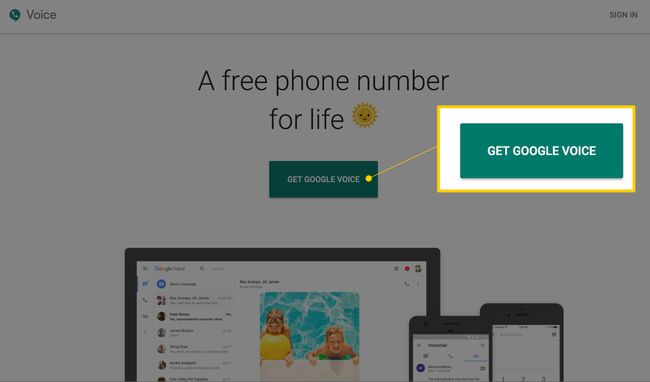
iOS, Android 또는 웹을 선택합니다.
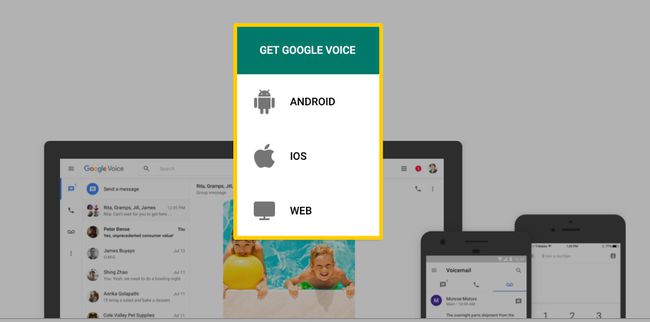
서비스 약관 및 개인 정보 보호 정책 화면이 표시될 수도 있습니다. 다음과 같이 수락하십시오. 계속하다 단추.
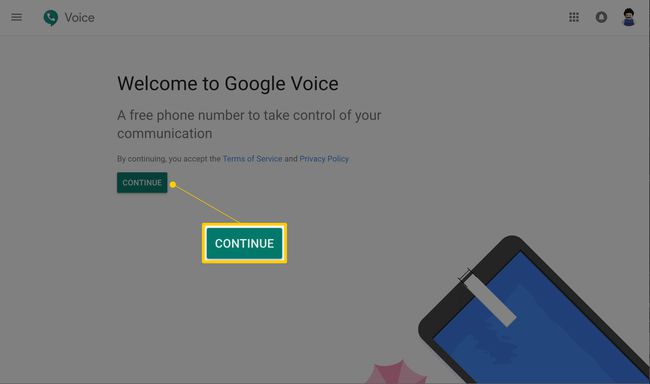
-
Google 보이스 번호 선택에 대해 묻는 페이지에서 도시 또는 지역 코드를 입력하여 해당 지역의 전화번호를 받습니다.
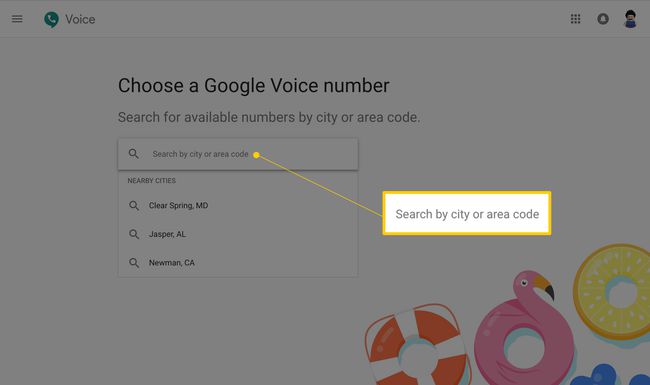
-
표시된 번호를 검토한 다음 클릭하거나 탭하여 Google 보이스 번호로 사용할 번호를 선택합니다. 선택하다.
기본적으로 표시되는 것보다 더 많이 보려면 다음을 선택하십시오. 더 찾아보기 버튼을 누릅니다.
-
를 사용하여 기존 전화번호를 확인하십시오. 검증 다음 페이지의 버튼.
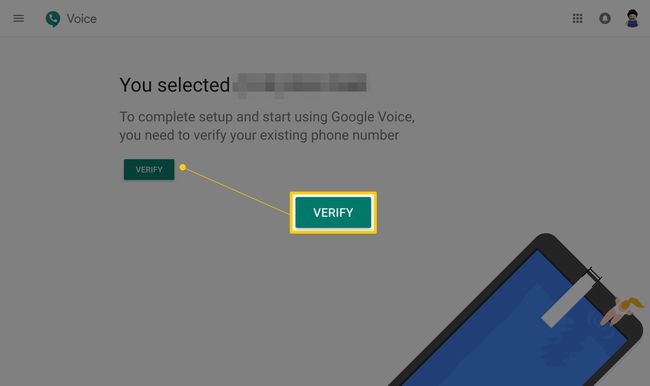
-
Google 보이스가 수신 전화를 착신 전환해야 하는 전화번호를 입력한 다음 코드 보내기.
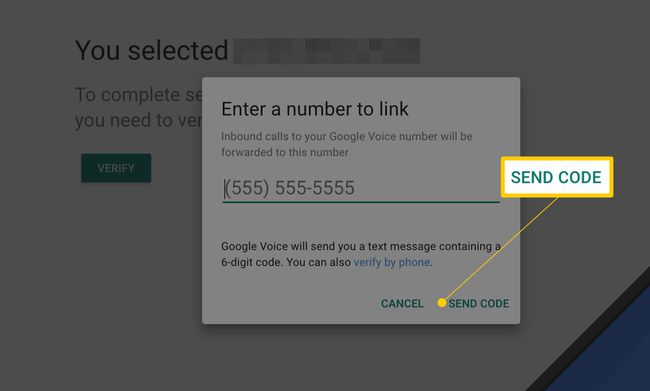
휴대전화에서 Google의 문자 메시지를 확인한 다음 Google 보이스 웹사이트의 텍스트 상자에 해당 코드를 입력합니다. NS -. 그래서, 그것은 다음과 같이 보일 것입니다. G-9820.
선택하다 검증 코드가 올바르게 입력되었는지 확인합니다.
-
선택하다 주장하다 Google 보이스 통화를 해당 전화번호로 전달할 것인지 확인합니다.
Google 보이스가 이미 해당 전화로 통화를 착신 전환하고 있는 경우 해당 전화로 새 Google 보이스 번호를 설정하면 이전 Google 보이스 번호(예: 다른 Google 보이스 계정에서 내 전화로 착신 전환된 전화는 해당 전화 벨이 중지됨). 이 결함은 다른 Google 계정의 다른 Google 보이스 번호로 동일한 전화를 사용한 경우에만 발생합니다.
사용 마치다 버튼을 눌러 Google 보이스 설정을 완료한 다음 마치다 Google 보이스 계정을 열려면 마지막 화면에서 다시 한 번 누릅니다.
여러 대의 전화 울리기
Google 보이스 계정은 여러 구성 설정 및 기본 설정을 지원하며 그 중 누군가 Google 번호로 전화를 걸 때 울리고 싶은 전화를 설정할 수 있는 기능이 있습니다. 최대 6개의 다른 번호를 입력하여 통화 시 6개의 다른 전화기 또는 장치에서 벨이 울리도록 할 수 있습니다. 예를 들어 휴대폰, 집 전화 및 사무실 전화 벨이 울릴 수 있습니다.
Google 보이스로 여러 대의 전화를 설정하는 방법은 다음과 같습니다.
-
귀하의 Google 보이스 설정 Google 보이스 웹사이트 왼쪽의 점 3개 메뉴 버튼에서
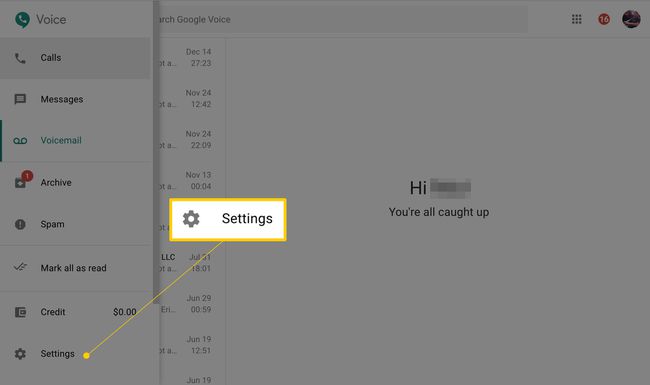
이랑 전화 번호 탭을 선택하고 연결된 번호 설정 섹션.
-
클릭 또는 탭 새 연결 번호 기존 전화번호 아래.
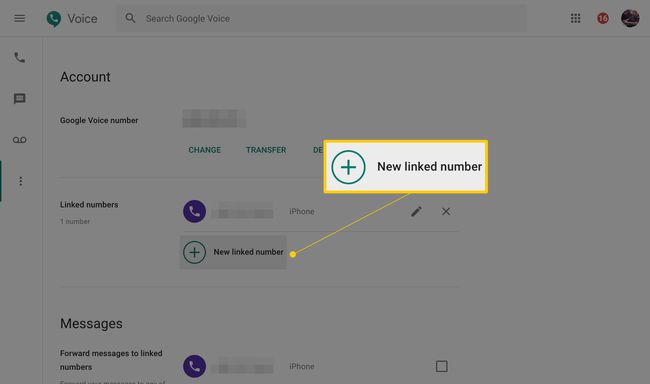
-
Google 보이스 통화를 수락해야 하는 전화번호를 입력하고 코드 보내기, 또는 부르다 전화 통화 옵션을 선택한 경우.
통화 옵션을 선택한 경우 부르다 다시 한 번 전화 통화를 시작합니다.
Google 보이스 웹사이트에 제공된 공간에 문자로 받거나 전화로 들은 코드를 입력합니다.
1단계에서 Google 보이스 설정 페이지로 돌아가서 통화 탭.
모든 관련 전화번호 옆에 있는 상자에 체크 표시가 있는지 확인하십시오. 그렇지 않은 경우 Google 보이스 번호로 전화가 오면 울리는 각 번호 옆에 있는 확인란을 선택합니다.
구글 보이스 비용
Google 보이스는 Skype 등과 달리 이동통신사 서비스의 완전한 대안이 아닙니다. 그러나 Google 보이스를 사용하려면 여전히 휴대전화나 이동통신사에 요금을 지불해야 합니다. 사용하려면 휴대전화에 연결해야 함), 여전히 무료입니다. 즉, 아무 것도 지불할 필요가 없습니다. 추가의 Google 보이스를 사용하려면
하지만 Google 보이스는 비용을 절약할 수 있습니다.
- 만들다 무료 시내 전화 및 해외 전화 (미국 외부에서 인바운드) 미국 및 캐나다 내의 임의의 번호로.
- 국제 목적지에 저렴한 전화(VoIP 요금)를 걸 수 있습니다. 이러한 통화는 PTSN 전화 통신을 통해 몇 배 더 비쌉니다.
- Google 보이스는 무료로 제공됩니다. SMS 지불하지 않고 Google 번호를 통해 문자 메시지를 보낼 수 있습니다.
Google 보이스는 미국에서만 사용할 수 있습니다. 다른 곳에서 사용할 수 있는 방법이 없기 때문에 미국 이외의 지역에서 Google 보이스 같은 것이 필요하면 대체 서비스를 고려해야 합니다.
